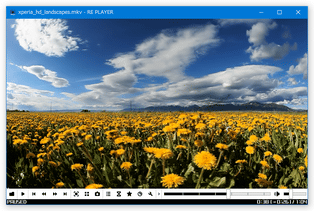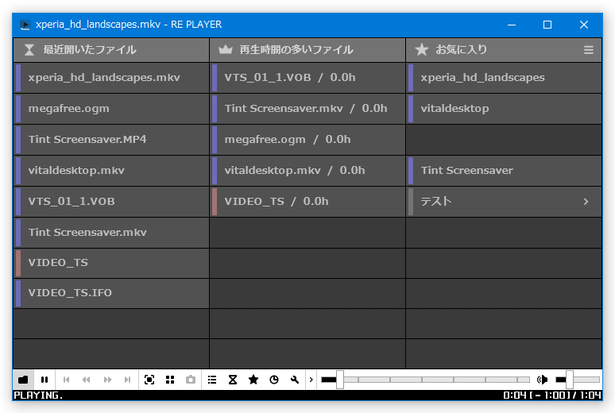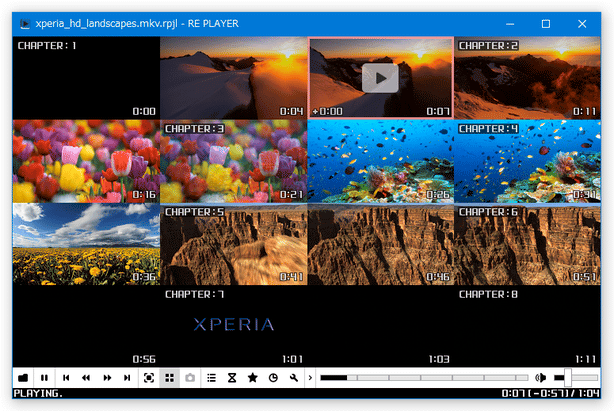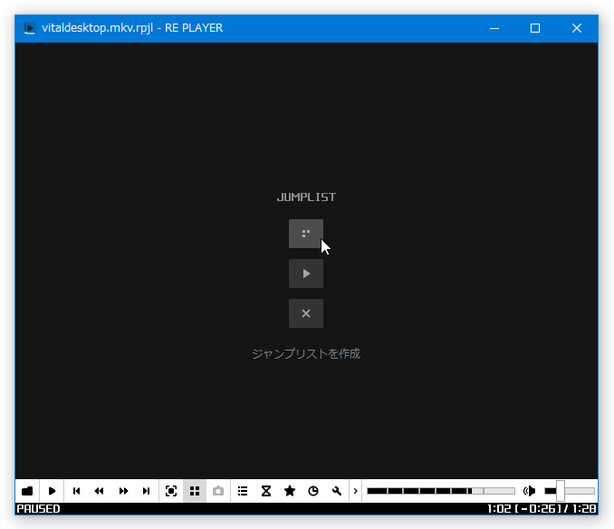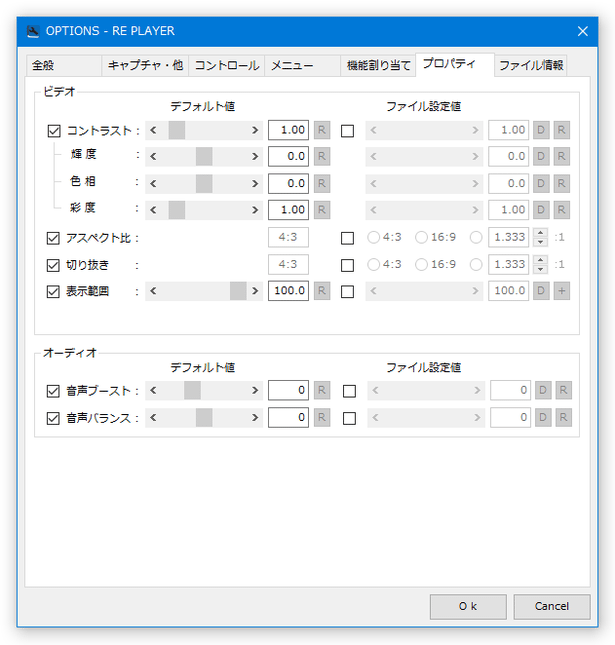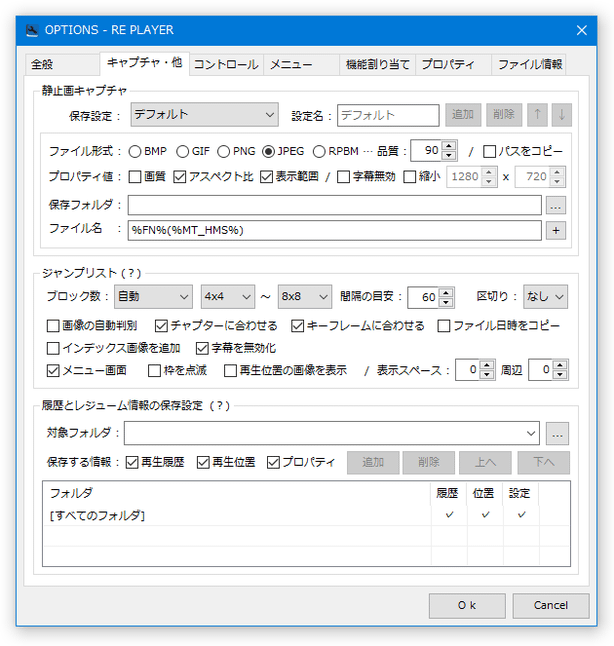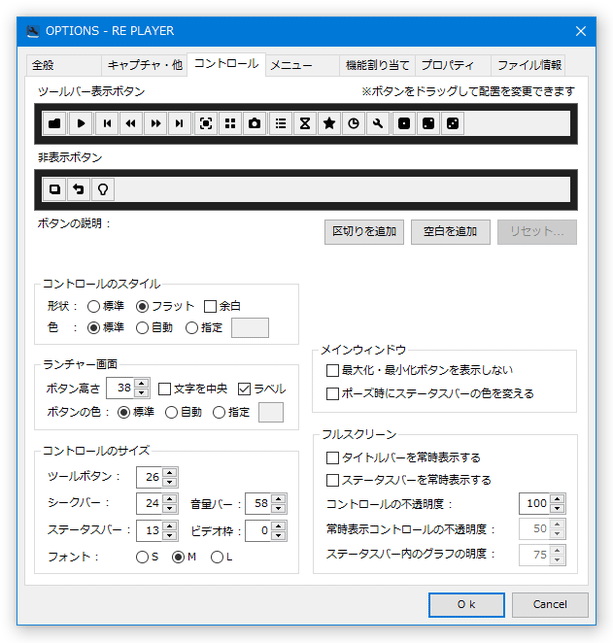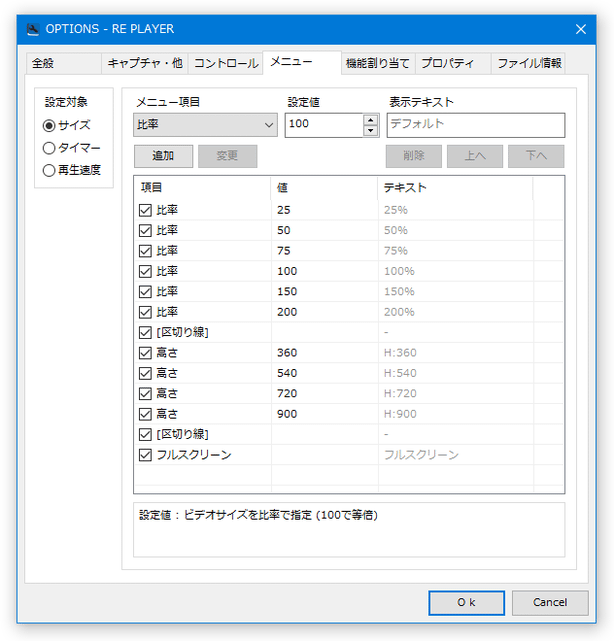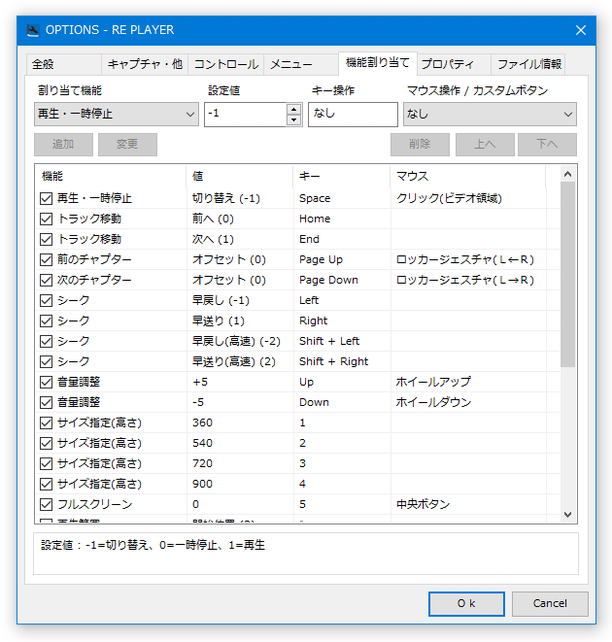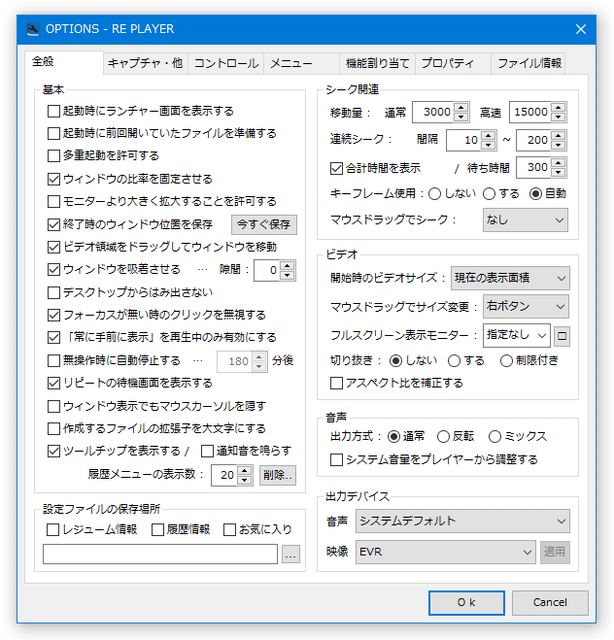シンプルでカスタマイズ性が高く使いやすいメディアプレイヤー!「RE PLAYER」。
RE PLAYER
シンプルでカスタマイズ性が高く、ポータブルでの使用も可能な高機能マルチメディアプレイヤー。
ファイルサイズ 1MB 未満、インストール不要で使えて操作性にも優れた高機能メディアプレイヤーです。
区間リピート、指定したファイルへのショートカットを作成する “ お気に入り ”、最近開いたファイル / 再生時間の多いファイル / お気に入り を一画面内に表示する “ ランチャー ”、動画内のシーンをサムネイル一覧で表示してジャンプ可能にする “ ジャンプリスト ”、色調補正... 等々の機能が付いています。
RE PLAYERは、軽快に動作する高機能マルチメディアプレイヤーです。
シンプルな見た目のとおり軽快に動作するマルチメディアプレイヤーで、シンプルでありつつも機能十分で非常に使いやすいところが最大の特徴。
たとえば、
- 指定した二点間を繰り返し再生する “ 区間リピート ”
- 指定したファイルへのショートカットを作成する “ お気に入り ”
- 最近開いたファイル / 再生時間の多いファイル / お気に入り を一画面内に表示する “ ランチャー ”
- 動画内のシーンをサムネイル一覧で表示してジャンプ可能にする “ ジャンプリスト ”
- コントラスト / 輝度 / 色相 / 彩度 変更※1
- 音量ブースト(ゲイン) / 音量バランス(左右バランス) 変更※1
- 再生速度調整
- レジューム再生(前回終了時の再生位置から再生を開始する機能)
- 静止画キャプチャ
1 これらの設定値は、ファイルごとに保存することもできる。
また、カスタマイズ性が高く、
- ツールバー上に表示するボタン
- ショートカットキーやマウスボタンの割り当て
- シーク時の移動量
- 音声の出力先デバイス
“ シンプルで軽い、尚且つカスタムも可能なメディアプレイヤー ” を探している人におすすめです。
尚、対応フォーマットはシステム依存なので、必要に応じて「LAV Filters」などをインストールしておくとよいでしょう。
主だった機能としては、下記のようなものがあります。
- 指定した二点間を繰り返し再生する “ 区間リピート ”
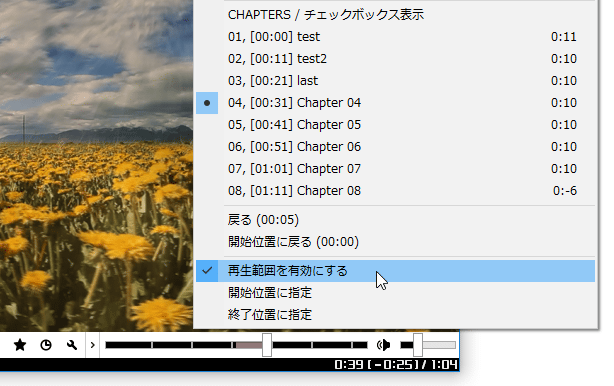
- 指定したファイルへのショートカットを作成する “ お気に入り ”
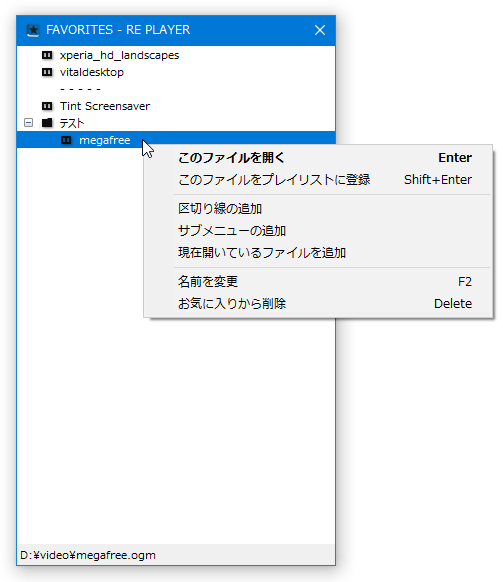 ツールバー上にある
ツールバー上にある ボタンを右クリックすることでも、お気に入りアイテムを呼び出すことができる
ボタンを右クリックすることでも、お気に入りアイテムを呼び出すことができる
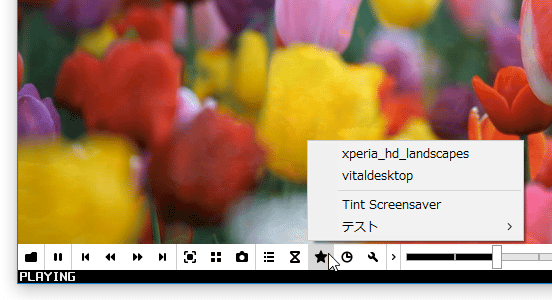
- 最近開いたファイル / 再生時間の多いファイル / お気に入り を一画面内に表示する “ ランチャー※2 ” 2 「RE PLAYER」起動時に、このランチャー画面を表示するように設定することもできる。
- 動画内の場面をサムネイル一覧で表示し、各サムネイルの場面にジャンプできるようにする “ ジャンプリスト※3 ”
3
ジャンプリストは、ツールバー上にある
 ボタンのクリックから作成することができる。
ボタンのクリックから作成することができる。
 ボタンを右クリック → 「ジャンプリストを作成(自動)」を選択してもよい。
ボタンを右クリック → 「ジャンプリストを作成(自動)」を選択してもよい。
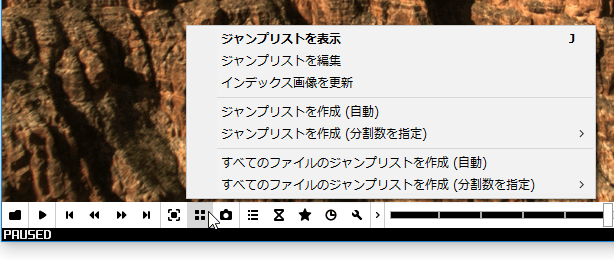
- 最近開いたファイルや、再生時間の多いファイル を一覧表示
ツールバー上の
 ボタンを左クリックすると、「最近開いたファイル」一覧を呼び出すことができる
ボタンを左クリックすると、「最近開いたファイル」一覧を呼び出すことができる
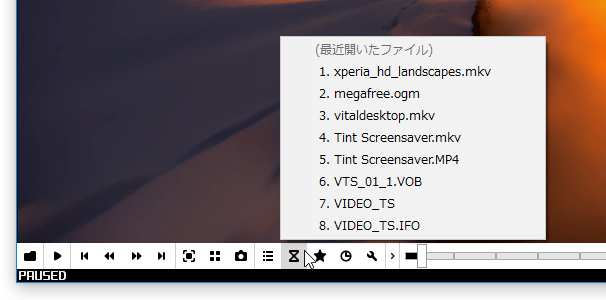 ツールバー上の
ツールバー上の ボタンを右クリックすると、「再生時間の多いファイル」一覧を呼び出すことができる
ボタンを右クリックすると、「再生時間の多いファイル」一覧を呼び出すことができる
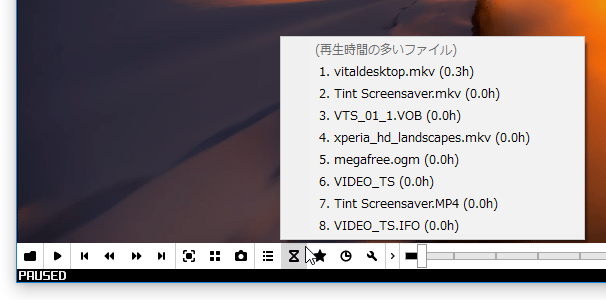
- 再生速度調整
ツールバー上の
 ボタンを右クリックする
ボタンを右クリックする
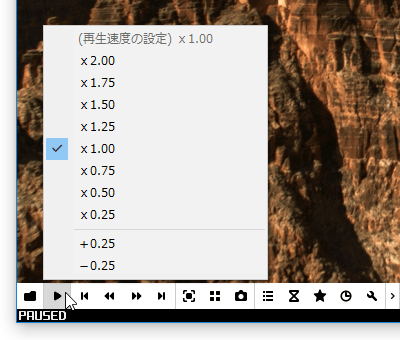
- シークバー上に、チャプターの位置を表示するチャプターマーカー
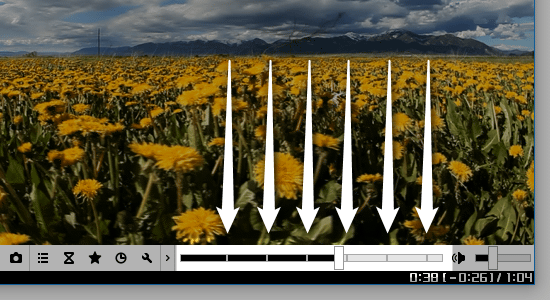
- プレイリスト
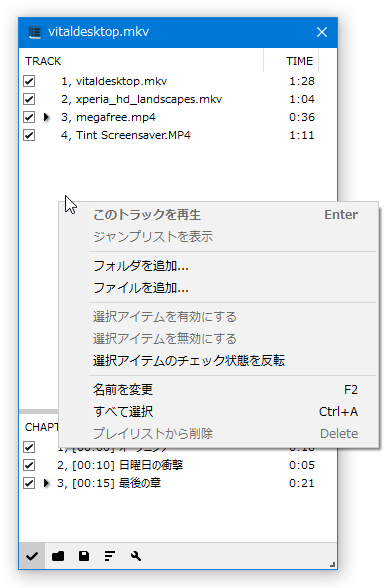 ツールバー上の
ツールバー上の ボタンを右クリックすることでも、プレイリスト上のファイルを呼び出すことができる
ボタンを右クリックすることでも、プレイリスト上のファイルを呼び出すことができる
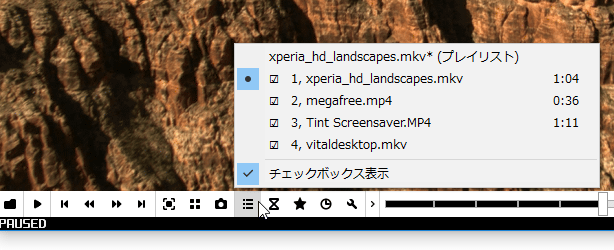
- 音声トラック / 字幕トラック の切り替え
- リピート再生
- シャッフル再生
- コントラスト / 輝度 / 色相 / 彩度 変更※4 4 設定値を個々のファイルに記憶させたい時は、「ファイル設定値」欄で目的の項目にチェック → スライダーをドラッグするなどして値を調整する。
- 音量ブースト / 音量バランス の変更※4
- 静止画キャプチャ
ツールバー上の
 ボタンを左クリック / 右クリック することで実行することができる
ボタンを左クリック / 右クリック することで実行することができる

- ビデオレンダラーの変更
- 音声の出力先デバイスを変更
音量バーを右クリックすることで、デバイスや音量、音量バランスを変更することができる
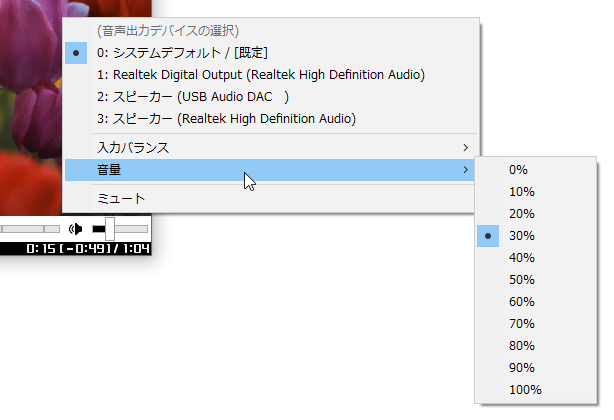
- 常に最前面に表示
- モニターの省電力モードを無効化
- 指定した時間後に特定のアクションを実行する “ オンタイマー ”
 ツールバー上の
ツールバー上の ボタンを右クリックすることでも、タイマー一覧を呼び出すことができる
ボタンを右クリックすることでも、タイマー一覧を呼び出すことができる
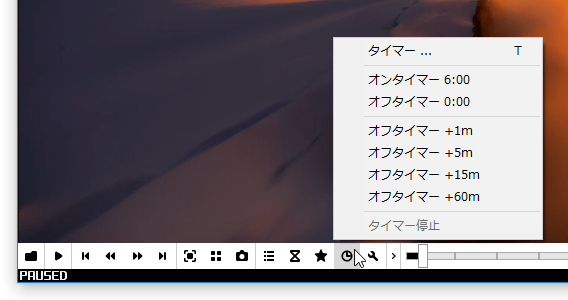
- 指定した時間後にモニターを OFF にしたり電源を切ったりする “ オフタイマー ”
また、前述のとおり、
- ツールバー上に表示するボタン
- フルスクリーン再生時の各種バー表示
- 一部メニュー内に表示するコマンド
- ショートカットキー / マウスボタン に割り当てる機能
- シーク量
| RE PLAYER TOPへ |
アップデートなど
おすすめフリーソフト
スポンサードリンク